|
Win10怎么通过搜索栏进行磁盘清理?要对磁盘进行清理才能提高运行速度,很多用户不晓得如何使用搜索栏进行磁盘清理,下面就为大家带来详细的教程,有需要的朋友前来欣赏观看吧。 1、打开搜索栏。点击任务栏“搜索”,打开搜索栏。
2、输入“磁盘清理”搜索。搜索栏输入“磁盘清理”,搜索“磁盘清理”桌面应用。
3、打开“磁盘清理”。点击搜索到的“磁盘清理”桌面应用“打开”,即可打开“磁盘清理”。
4、选择要清理的磁盘。根据提示,点击选择要清理的磁盘——“确定”,即可进入磁盘清理页面。
5、进行“磁盘清理”。根据需要点击选择要“清理的文件”,点击“确定”即可进行清理。
以上就是win10通过搜索栏进行磁盘清理的教程,希望大家喜欢。 本文标题:Win10怎么通过搜索栏进行磁盘清理? |
顶一下
(0)
0%
踩一下
(0)
0%
------分隔线----------------------------

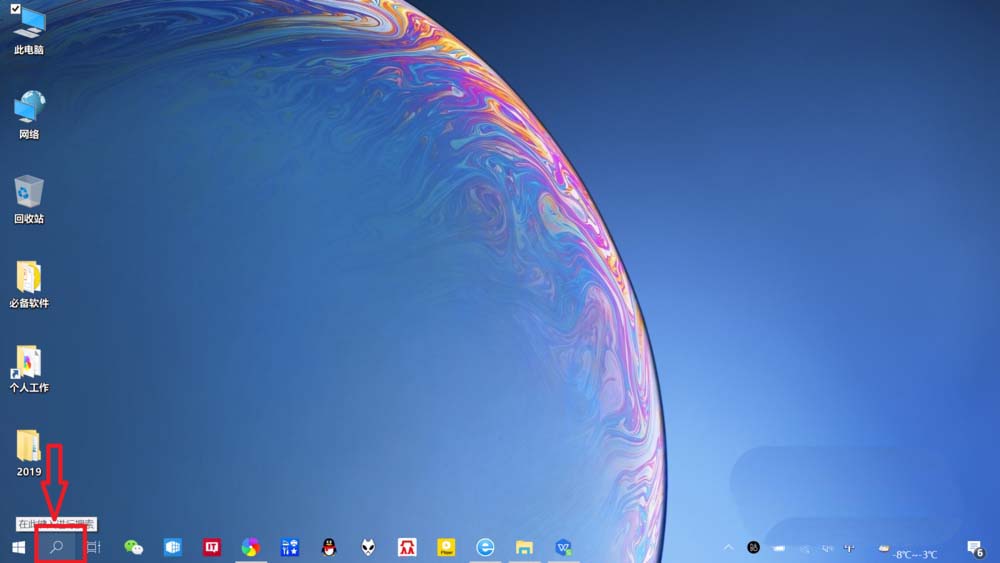


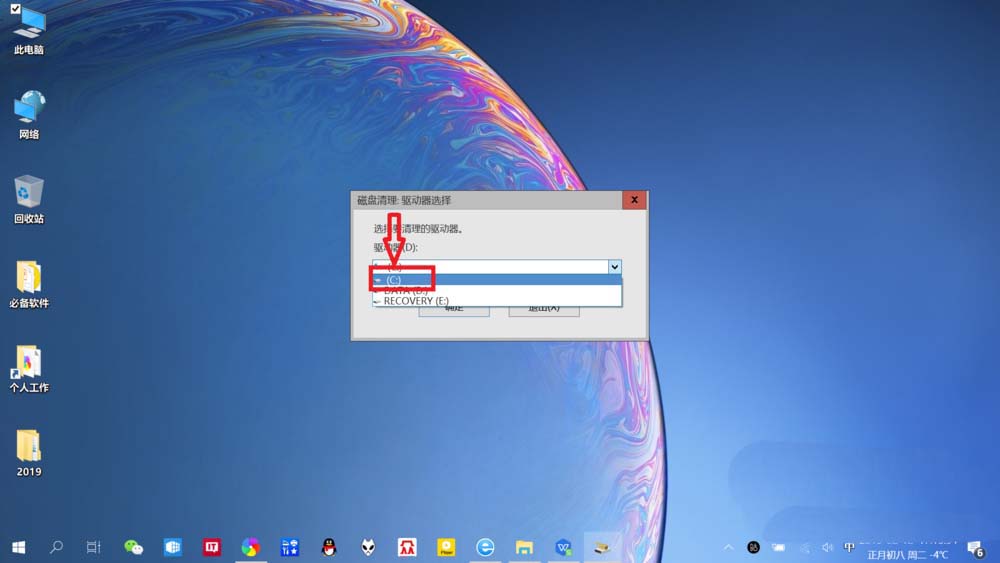

谈谈您对该文章的看